■ DOS 명령어
(1) 종류와 특징
| 종류 | 특징 |
| 내부 명령어 | 부팅 시 COMMAND.COM의 실행과 동시에, 보조기억장치로부터, 주기억장치에 상주하는 명령어이고 언제든지 실행 가능하다. [특징] 1. 비교적 자주 사용되며 실행 과정이 간단 2. COMMAND.COM 파일이 주기억 장치에 적재됨으로써 내부 명령어 사용 가능 -> 외부 명령어와 달리 별도 파일의 형태를 갖지 않음 3. 경로(Path)와 관계없이 어떤 디렉토리에서도 실행 가능 4. 종류 : CLS, DATE, TIME, VER, VOL, PROMPT, COPY, MD, CD, RD, DIR, TYPE 등 |
| 외부 명령어 | 보조기억장치에 저장된 명령어 (사용자가 명령을 입력하면 주기억장치에 적재시킨 후 실행) [특징] 1. COMMAND.COM에 의하여 직접 해석되지 못하며 명령을 수행하는 별도의 독립 파일들이 존재함 (ex) xcopy.exe ... 등 2. 사용자가 명령어를 입력하면 주기억장치에 적재 시킨 후 CPU가 실행시킨다. 3. 종류 ATTRIB, FORMAT, CHKDSK, FDISK, DISKCOPY, SCANDISK, SORT, SYS, BACKUP, RESTORE, LABEL 등이 있다. |
■ 기본 명령어 (내부명령어)
| 명령어 | 설명 |
| CLS (Clear Screen) |
현재 화면에 표시된 내용을 모두 지워준다. |
| DATE | 현재 시스템의 날짜를 확인 및 변경해준다. 만약, 명령어 입력 후, 변경을 원치 않은 경우 Enter를 입력해준다.  |
| TIME | 현재 시스템의 시간을 확인 및 변경해준다. 만약, 명령어 입력 후, 변경을 원치 않은 경우 Enter를 입력해준다.  |
| VER (Version) |
현재 사용중인 OS 버전을 확인한다. |
| VOL (Volume) |
현재 드라이브의 볼륨명과 일련 번호를 확인한다. |
| PROMPT | 프롬프트 형태를 변경해준다. 이때 아래의 특수문자는 피해서 입력해준다.  |
■ 파일 관련 명령어
(1) DIR (Directory, 내부명령어) : 파일 및 디렉토리에 대한 정보 표시
[DIR 옵션]
| 명령어 | 설명 |
| /p (Page) |
내용이 너무 길 경우 한 화면 씩 내용을 출력해준다. |
| /w (Width) |
가로 목록의 형식으로 표시해준다. 이때 파일명과 확장자만 표시해주기 때문에 화면에 가장 많은 파일을 표현해준다. |
| /o (Order) |
파일을 정렬된 순서로 출력해준다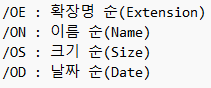 |
| /s (Subordinates) |
하위 디렉토리까지 출력해준다. |
(2) COPY (내부명령어)
- 파일 복사. (Copy 원본파일 복사파일)
(ex) Copy test.txt copytest.txt
- 파일 복사 (심화)
(ex 문제) C드라이브의 MYVOL로 시작하는 모든 파일을 현재 사용중인 디렉토리에 복사하는 명령어
(ex 답) Copy C:\MYVOL*.* .
- MYVOL* : MYVOL로 시작하는 모든 파일명 (여기서 .*을 붙이면 모든 확장자를 뜻함)
- 마지막에 . : 현재 디렉토리를 뜻함
* 번외로 .. 은 상위 디렉토리를 뜻함. 그래서 cd .. 를 치면은 상위 디렉토리로 이동함.
만약 위 명령어에서 .을 ..로치면 상위디렉토리에 모두 복사한다는 뜻임
- 파일 결합. (Copy 원본1+원본2 복사파일)
(ex) Copy test.txt+SecondTest.txt CopiedText.txt
(3) TYPE (내부명령어) : 파일의 내용을 출력해준다.
(4) FC (File Compare, 외부명령어(fc.exe)) : 두 파일을 비교해준다.


(5) DEL(Delete) 또는 ERASE (내부명령어) : 파일을 삭제한다.
[DEL 옵션]
| 명령어 | 설명 |
| /p (Prompts) |
각 파일을 삭제할 때 마다 확인 메세지를 띄워준다. 이때 삭제를 원할 경우 Y를 원치않을 경우 N을 입력한다. |
| /q (Quiet) |
파일을 삭제할 것인지 묻는 메세지를 표시하지 않는다. |
| /f (Forces) |
읽기 전용 파일도 삭제한다. |
| /a [:] (Attributes) |
특정 속성을 가진 파일들을 삭제해준다. [종류] + : 속성 부여 - : 속성 해제 R(Read) : 읽기 전용 속성 A(Archive) : 저장/백업 속성 S(System) : 시스템 파일 속성 H(Hidden) : 숨김 파일 속성 (해당 속성이 부여된 상태라면 dir 명령어를 통한 확인이 불가능해진다) (ex) del /a:r *.* => 현재 디렉토리에서 모든 확장자의 모든 읽기 전용 파일을 삭제해준다. |
| /s (Subordinates) |
지정된 파일의 모든 하위 디렉토리에 존재한 파일까지 모두 삭제해준다. (ex) del /s /q "*abc*.*" => 하위 파일의 모든 "abc"를 포함한 모든 확장자의 파일들을 묻지말고 삭제해준다. |
(6) UNDELETE (외부명령어(undelete.exe)) : DEL 또는 ERASE를 통해 삭제한 파일들을 복원해준다.
(7) REN(Rename, 내부명령어) : 파일명을 변경해준다. 단, 같은 디렉토리에 동일 이름의 파일이 존재하면 안된다.
(ex)
ren test.txt test2.txt
(8) ATTRIB (Attribute, 외부명령어(attribute.exe)) : 파일 속성을 지정해준다.
[ATTRIB 옵션]
| 명령어 | 설명 |
| + | 속성 부여 |
| - | 속성 해제 |
| R (Read) |
읽기 전용 속성 |
| A (Archive) |
저장/백업 속성 |
| S (System) |
시스템 파일 속성 |
| H (Hidden) |
숨김 파일 속성. 해당 속성이 부여된 상태라면 dir를 통한 확인이 불가능해진다. |
(ex)
attrib +H test.txt
=> test.txt파일에 숨김 파일 속성 부여
attrib -H test.txt
=> test.txt파일에 숨김 파일 속성 해제
(9) EXE2BIN (Exe To Binary, 외부명령어(exe2bin.exe)) : EXE형태의 파일을 COM 파일로 변환
[EXE2BIN의 필요성]
DOS 초기에는 COM파일을 직접 생성할 수 없어서 변환 명령어가 필요했었음.
※ 여기서 궁금한 점. COM 확장자는 무엇이고 COM과 EXE는 무슨 차이지?
찾아봤었는데 내가 이해한 부분을 정리해봤다.
| 확장자 | 설명 |
| COM | 1970년대 대표적인 실행파일 형태였다. MS-DOS에서 가장 단순한 실행파일의 한 종류였고 아래와 같은 특징을 갖고있다. (1) 메타데이터가없으며 코드와 데이터만 포함하고있다. (2) 오프셋으로 0x0100에 로드되어서 실행된다. (3) 세그멘테이션 모델이 잘 동작하기 때문에 구조 배치가 필요하지않다. (이건 무슨 말인지 잘 몰라서 세그멘테이션 모델이랑 구조배치 용어에 관해 공부예정) |
| EXE | 일반적인 파일 확장자로 컴퓨터 프로그램의 실행 파일을 일컫는다. 아래와 같은 특징을 갖고있다. (1) 오픈VMS, DOS, Windows, OS/2 운영체재에서 사용 가능 (2) GUI 구성 요소들(아이콘 등의 그래픽 리소스)을 포함할 수 있다. (3) 여러 개의 세그먼트가 DMA에서 로드될 수 있으며 64KB 이상의 실행파일을 지원하는 리로케이션 정보를 포함할 수 있다. (이것도 이해못하겠음. DMA, 세그먼트, 리로케이션 공부 예정) |
※ COM과 EXE의 차이점
1. COM파일은 세그먼트가 1개이지만, EXE파일은 여러 개의 세그먼트를 가질 수 있다.
2. COM파일은 64KB만큼의 메모리 크기가 제한되어있지만 EXE파일은 용량에 관계없이 실행가능하다.
'자격증 및 시험 > 정보처리' 카테고리의 다른 글
| [UNIX] 개념 및 시스템 구조 (0) | 2023.04.18 |
|---|---|
| [DOS] 디렉토리, 디스크 관련 명령 및 필터 명령어 (0) | 2023.04.17 |
| [DOS] 환경 설정 파일 및 메모리 구분 (0) | 2023.04.14 |
| [DOS] DOS 파일 (0) | 2023.04.14 |
| [DOS] 도스의 개념과 부팅 과정 (0) | 2023.04.14 |



